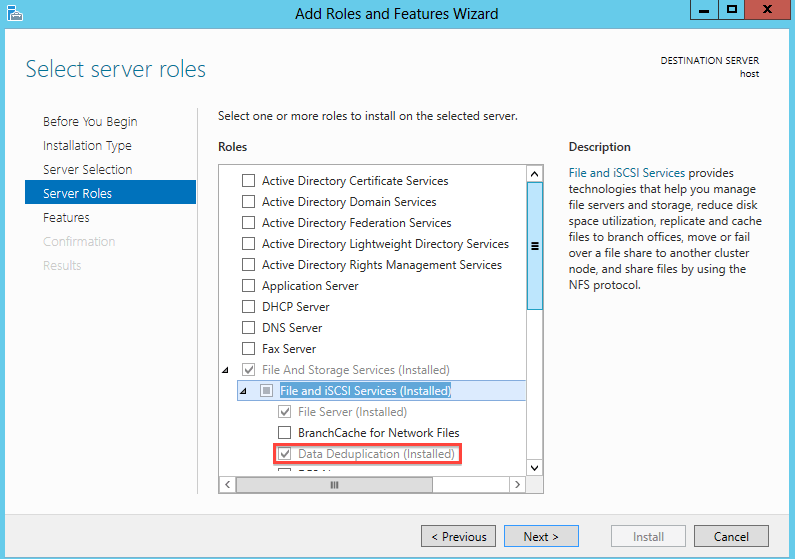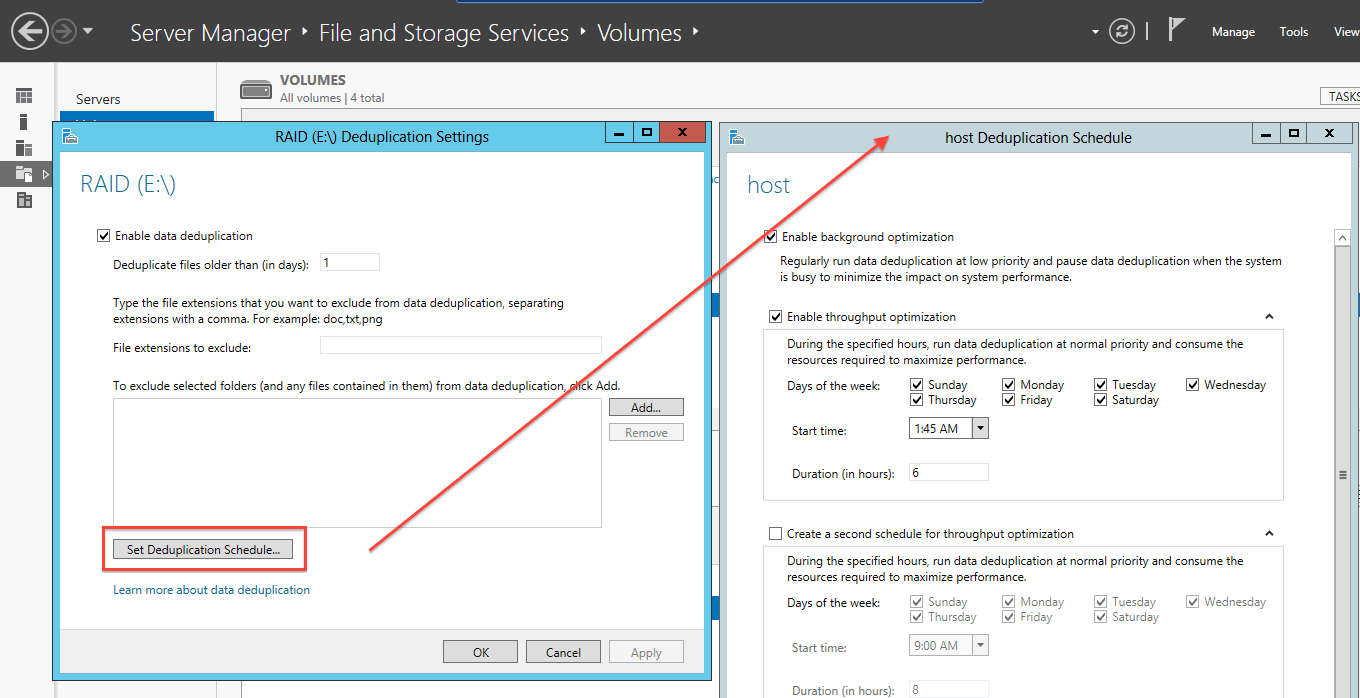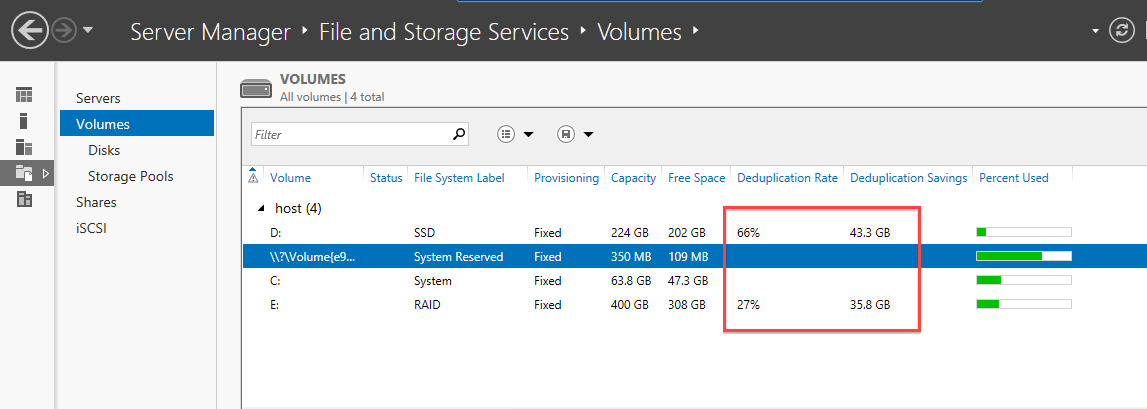В Сети уже достаточно много информации о том, какие выгоды предлагает технология Data Deduplication в Windows Server 2012.
Если Вы еще не знакомы с этой темой, рекомендую ознакомится с этим материалом — http://technet.microsoft.com/ru-ru/library/hh831700.aspx
В новой статье по настройке дедупликации в Windows 8 я привел примеры того, как можно все настроить с помощью PowerShell — https://it-community.in.ua/2013/07/06/%d0%b2%d0%ba%d0%bb%d1%8e%d1%87%d0%b5%d0%bd%d0%b8%d0%b5-%d0%b4%d0%b5%d0%b4%d1%83%d0%bf%d0%bb%d0%b8%d0%ba%d0%b0%d1%86%d0%b8%d0%b8-%d0%b2-windows-8/
В Windows Server 2012 Добавить фичу дедупликации можно и через PowerShell и через GUI :
Затем нужно включить дедупликацию для раздела, обратите внимание, системный раздел дедупликацию не поддерживает.
Для включения можно использовать GUI и PowerShell:
Enable-DedupVolume D:
Теперь можно перейти к настройке расписания, более наглядно это в GUI:
Что ж, теперь самое интересное. На предлагаемом в этой статье сервере используется несколько дисковых систем — SAS и SSD , крутятся более 10 виртуальных машин с Windows Server 2008R2/2012 и несколько виртуальных машин с FreeBSD 8/9. Кроме того, на сервере находится библиотека ISO образов объемом 35Гб.
Я включил дедупликацию около недели назад, и вот что мне удалось получить на сегодняшний день:
Резюмируя, можно сказать что дедупликация фича черезвычайно полезная, о ней нужно знать и использовать коль уж у вас Windows Server 2012.
Эффект есть, и немалый, а при стоимости дискового пространства запросто может окупить Windows Server 2012 в течении года.
На производительности конечно это может сказываться негативно, но при правильной настройке и современном «железе» это будет незаметно, да и дисковое место дороже и важнее процессорного времени (в боевых условиях).
Перед включением советую ознакомиться с замечательной статьей — http://blogs.technet.com/b/filecab/archive/2012/05/21/introduction-to-data-deduplication-in-windows-server-2012.aspx
Ну и не забывать про PowerShell — http://technet.microsoft.com/en-us/library/hh848450.aspx
На самом деле я изначально использовал только PowerShell, перед написанием статьи глянул в GUI и был приятно удивлен как там все наглядно и удобно 🙂